移动硬盘无法显示盘符,移动硬盘盘符消失?一文解析Win10系统下盘符不显示的解决攻略
![]() 游客
2025-04-14 02:56
48
游客
2025-04-14 02:56
48
亲爱的电脑小伙伴,你是不是也遇到过这种情况:把移动硬盘插进电脑,却发现它像个小哑巴,怎么也叫不醒,盘符也不见踪影?别急,今天就来给你支个招,让你和你的移动硬盘重归于好!
一、移动硬盘不显盘符,原因大揭秘
1. 盘符没分配:就像你的名字没被登记在户口本上,移动硬盘也需要一个独一无二的盘符才能在电脑里亮相。
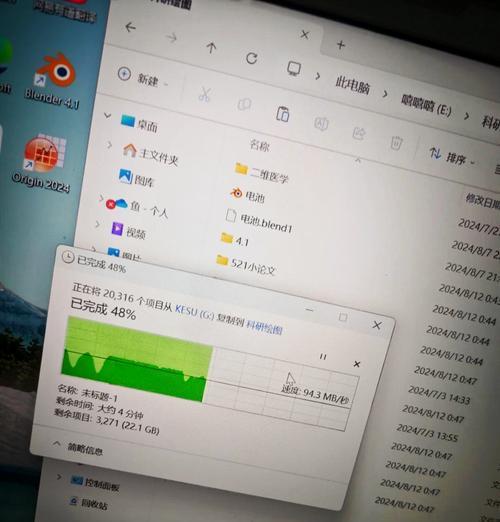
2. USB供电不足:有时候,移动硬盘就像个挑食的孩子,需要足够的“营养”才能好好工作。如果USB接口供电不足,它可能就懒得露面了。
3. 硬件故障:移动硬盘本身可能出了问题,比如硬盘盒损坏、USB接口接触不良,或者硬盘本身老化了。
4. 软件问题:电脑里的驱动程序没装好,或者系统出了点小状况,也可能导致移动硬盘不显盘符。
二、移动硬盘不显盘符,解决办法大放送
1. 分配盘符:打开“我的电脑”,右键点击“管理”,然后点击“磁盘管理”。找到你的移动硬盘,右键点击,选择“更改驱动器号和路径”。点击“添加”,选择一个未被使用的盘符,然后点击“确定”。
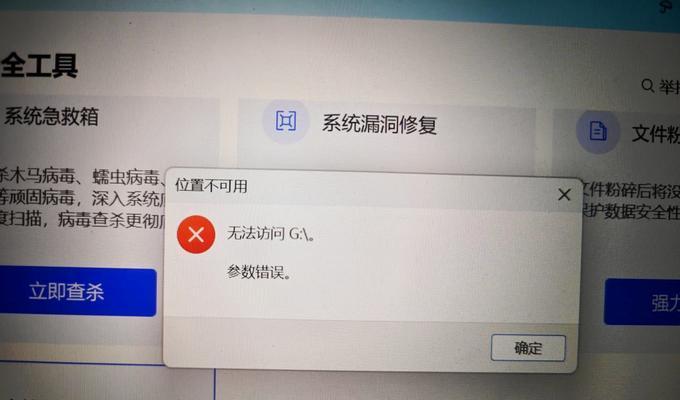
2. 检查USB供电:如果USB接口供电不足,可以尝试拔掉电脑上多余的USB设备,或者将移动硬盘插到主机后边的USB接口上。如果移动硬盘自带独立供电电源,也试试给它加上电源。
3. 检查硬件:如果怀疑是硬件问题,可以尝试将移动硬盘连接到其他电脑,看看是否能够识别。如果其他电脑也能识别,那么问题可能出在电脑的USB接口上。
4. 更新驱动程序:打开“设备管理器”,找到移动硬盘对应的驱动程序,右键点击,选择“更新驱动程序”。如果找不到合适的驱动程序,可以尝试从官方网站下载。
5. 修复系统:如果以上方法都试过了,还是不行,可以尝试修复系统。打开“控制面板”,点击“系统和安全”,然后点击“系统”。在左侧菜单中,选择“高级系统设置”,然后点击“系统保护”。选择要修复的系统映像,然后点击“系统还原”。
三、移动硬盘不显盘符,预防措施要牢记
1. 规范操作:不要随意拔插移动硬盘,以免损坏USB接口或硬盘。
2. 定期检查:定期检查移动硬盘的运行状况,及时发现并解决问题。
3. 备份重要数据:将重要数据备份到其他地方,以防万一。
四、移动硬盘不显盘符,常见问题解答
1. 问:为什么我的移动硬盘不显示盘符了?
答:可能是盘符没分配、USB供电不足、硬件故障或软件问题导致的。
2. 问:如何分配盘符?
答:打开“我的电脑”,右键点击“管理”,然后点击“磁盘管理”。找到你的移动硬盘,右键点击,选择“更改驱动器号和路径”。点击“添加”,选择一个未被使用的盘符,然后点击“确定”。
3. 问:如何检查USB供电?
答:可以尝试拔掉电脑上多余的USB设备,或者将移动硬盘插到主机后边的USB接口上。
亲爱的电脑小伙伴,希望这篇文章能帮到你!如果你还有其他问题,欢迎在评论区留言哦!
转载请注明来自数码俱乐部,本文标题:《移动硬盘无法显示盘符,移动硬盘盘符消失?一文解析Win10系统下盘符不显示的解决攻略》
- 最近发表
-
- 如何更换联想Ideapad110的屏幕(简单步骤教你更换联想Ideapad110的屏幕)
- 3D纹身(以逼真的3D效果创作纹身艺术,让你的皮肤绽放独特魅力)
- 三菱触摸屏软件安装序列号获取方法(快速获取三菱触摸屏软件安装序列号的步骤与技巧)
- 小米3平板(畅享高性能的多功能平板,小米3平板全面评测)
- 使用U盘重装Win10系统的详细教程(轻松重建稳定系统,让电脑焕发新生)
- Mac系统重装教程(详解如何使用Mac自带工具进行系统重装,恢复电脑原始性能)
- 如何查看自己手机的MAC地址(简单了解和查找手机MAC地址)
- 如何使用U盘在三星台式电脑上安装系统(一步步教你快速安装系统的方法)
- 酷开KX49电视(颠覆你对电视的认知,让画面更真实)
- 戴尔E2316H显示器的性能与优势(探究戴尔E2316H显示器的高清画质、舒适使用和可靠性)
- 标签列表

